
Microsoft Word - Jak dodać obraz tła lub znak wodny
Domyślne puste tło dokumentu Word może dla niektórych wyglądać trochę szaro. Możesz to urozmaicić, wstawiając obraz tła lub znak wodny. Mogą to być zarówno logotypy, jak i informacje np. o poufności dokumentu lub jego statusie (wersja robocza, przykład etc.). Word domyślnie zawiera kilka opcji znaków wodnych, np. Wersja robocza, Poufne, Przykład, CITO, Pilne i Nie kopiować. Można także dodać własne teksty. Poniżej dowiesz się, jak to zrobić.
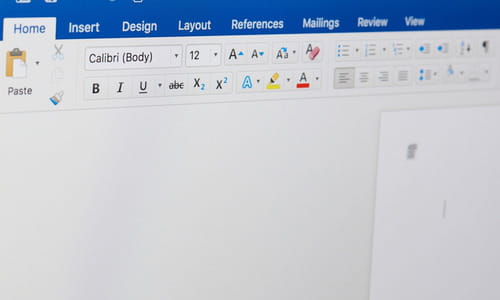
Jak wstawić obraz tła do dokumentu Word?
- Wybierz opcję Format z paska menu dokumentu programu Word.
- Wybierz Background (Tło) > Fill efekt (Efekt wypełnienia) > Picture (Obraz) > Select picture (Wybierz obraz).
- Wyszukaj obraz, który chcesz wstawić. Po zakończeniu kliknij OK:
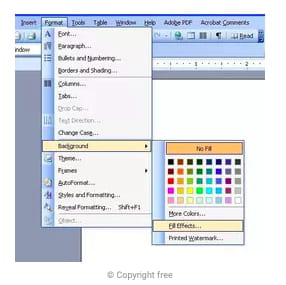
Jak wstawić znak wodny w Word
Aby wstawić znak wodny w dokumencie programu Word, wykonaj następujące kroki:
- Przejdź do zakładki Design (Projekt) i wybierz Watermark (Znak wodny).
- Wyszukaj znak wodny, który chcesz wstawić, i wybierz jeden z wbudowanych znaków wodnych, aby wstawić go do dokumentu.
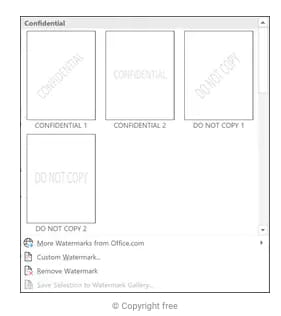
- Po zakończeniu potwierdź zmiany, wybierając Apply (Zastosuj), a następnie OK.
Jak wstawić niestandardowy znak wodny?
- Jeśli chcesz dodać nie wbudowany znak wodny, ale niestandardowy, po prostu przejdź do Design (Projekt) > Watermark (Znak wodny) > Custom Watermark (Niestandardowy znak wodny).
- Następnie wybierz opcję Picture watermark (Obraz wodny) lub Text watermark (Tekstowy znak wodny). Wybierz obraz tła, który będzie znakiem wodnym w dokumencie, albo wpisz tekst, który ma być wyświetlany w tle.
- Na koniec kliknij OK, aby zapisać zmiany.
Zdjęcie: © Dzmitri Kliapitski - 123rf
Zobacz również
- Jak wstawić znak wodny w wordzie
- Jak zrobić tło w wordzie - Najlepszą odpowiedź
- Tło w wordzie - Najlepszą odpowiedź
- Jak wstawić tło w wordzie - Praktyczne porady -Microsoft Word
- Jak napisać cv w wordzie ✓ - Oprogramowanie biurowe Forum
- Jak wstawić ptaszka w wordzie - Praktyczne porady -Microsoft Word
- Znak pi - Praktyczne porady -Klawiatura
- Jak usunąć stronę w wordzie ✓ - Oprogramowanie biurowe Forum
Ten dokument zatytułowany "Microsoft Word - Jak dodać obraz tła lub znak wodny" opublikowany przez CCM (pl.ccm.net) jest udostępniany na licencji Creative Commons. Możesz kopiować i modyfikować kopie tej strony, na warunkach określonych przez licencję i wymienionych w niniejszym tekście.